At Timely, reconhecemos a importância de personalizar a comunicação por e-mail para atender às necessidades específicas do gerenciamento do seu local. Portanto, oferecemos a flexibilidade para habilitar ou desabilitar modelos de e-mail de reserva de local, dando a você controle total sobre as mensagens enviadas aos seus clientes e equipe. Neste guia abrangente, nós o guiaremos pelo processo de habilitar e desabilitar modelos de e-mail em seu Timely Conta do Sistema de Gerenciamento de Locais, destacando os benefícios e fornecendo instruções claras passo a passo.
1. Benefícios de habilitar ou desabilitar modelos de reserva de local
Habilitar e desabilitar modelos de e-mail oferece diversas vantagens importantes:
- Comunicação personalizada: Adapte seus e-mails para refletir a identidade da sua marca e alinhá-los à sua estratégia de comunicação.
- Fluxo de Trabalho Otimizado: Habilite apenas os modelos necessários, garantindo que seus clientes recebam apenas as informações mais pertinentes.
- Controle maior: Mantenha controle total sobre os e-mails enviados de sua Timely conta, garantindo que cada mensagem tenha uma função específica e proposital nas operações de gerenciamento do seu local.
2. Como desabilitar modelos para reservas de locais
Por padrão, o Timely habilita modelos de comunicação para garantir interações suaves e eficientes com seus clientes e equipe. No entanto, você pode personalizar seu fluxo de trabalho desabilitando quaisquer modelos que não deseja enviar, dando a você controle total sobre as mensagens para a operação do seu local.
Siga estas etapas para desabilitar um modelo de e-mail de gerenciamento de local em Timely:
- Faça login no seu Timely conta.
- Navegue até a Eventos da Comunidade seção no menu do lado esquerdo.
- Clique no Modelos submenu para acessar a lista de modelos de e-mail disponíveis.
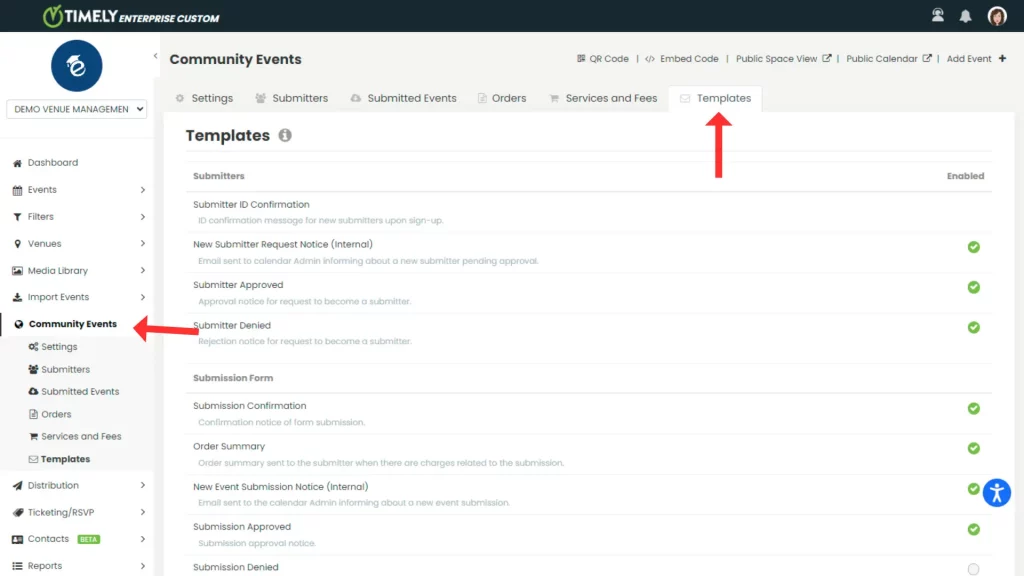
- Encontre o modelo que deseja desabilitar e clique no ícone de bandeira na coluna “Habilitado”.
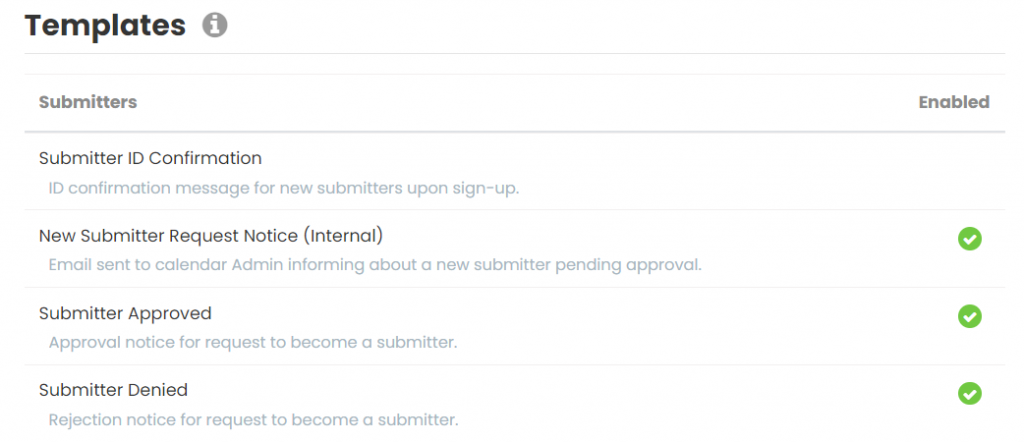
- Se o modelo estiver habilitado, o sistema exibirá a mensagem: “Você deseja desabilitar este modelo?”
- Clique em “Sim” para desabilitar o template. A opção fica cinza, indicando que está desabilitada. Se você clicar em “Cancelar”, nenhuma alteração ocorrerá, e o template permanecerá habilitado.
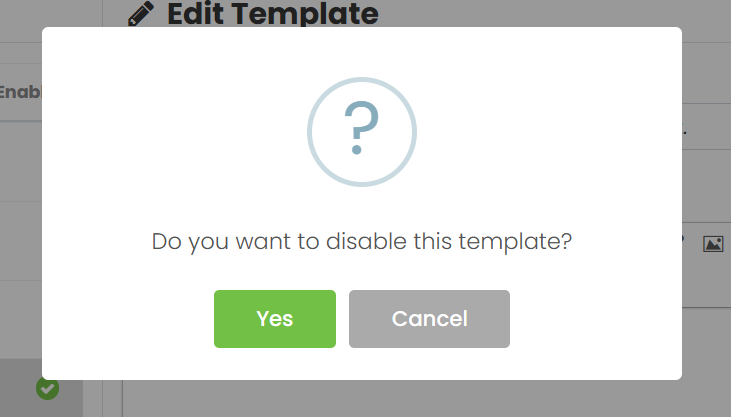
Observe que o “Resumo do pedido” é um modelo em PDF enviado como anexo com o modelo “Confirmação de envio” quando uma reserva de local inclui qualquer item pago, como serviços e taxas ou encargos de reserva.
Se desabilitar o modelo “Resumo do pedido”: o remetente receberá o e-mail de “Confirmação de envio” sem nenhum anexo, mesmo que a reserva inclua itens pagos.
Se você desabilitar o modelo “Confirmação de Envio”: nenhum e-mail será enviado, e o PDF “Resumo do Pedido” não será entregue, mesmo se estiver habilitado, porque o e-mail ao qual ele está anexado está desabilitado.
O pedido e seu PDF, embora não sejam enviados por e-mail, permanecem disponíveis no sistema para download.
3. Como habilitar modelos de e-mail de reserva de local
Se você desabilitou um modelo anteriormente e deseja habilitá-lo novamente, você pode fazer isso em apenas algumas etapas. Reativar um modelo garante que suas comunicações serão retomadas perfeitamente para todas as reservas futuras e ações de gerenciamento de local.
Para habilitar um modelo de e-mail de gerenciamento de local:
- Faça login no seu Timely conta.
- Vou ao Modelos seção sob Eventos da Comunidade.
- Encontre o modelo que você deseja reativar e clique no ícone de bandeira na coluna “Desativado”.
O sistema reativa o modelo e envia automaticamente o e-mail correspondente para todas as ações relevantes futuras.
4. Acompanhamento das alterações do modelo
Para transparência e responsabilização, Timely fornece um log de atividade do usuário que rastreia quaisquer alterações feitas em modelos de e-mail. Além disso, esse recurso permite que você veja qual membro da equipe habilitou ou desabilitou um modelo, ajudando você a manter um fluxo de trabalho organizado e transparente.
Precisa de ajuda adicional?
Para obter mais orientação e suporte, visite nosso Central de Ajuda. Além disso, se você tiver alguma dúvida ou precisar de assistência, não hesite em entrar em contato com nossa equipe de sucesso do cliente abrindo um tíquete de suporte em seu Timely painel da conta.
Além disso, caso necessite de assistência adicional na implementação e utilização Timely sistema de gerenciamento de local, estamos felizes em ajudar. Explore todos os serviços profissionais oferecemos e sinta-se à vontade para entrar em contato com a gente hoje!